Khắc phục: Tôi không thể tắt Tìm kiếm thịnh hành trên Google

Nếu bạn không thể tắt các tìm kiếm thịnh hành trên Google Chrome, hãy thử các phương pháp như xóa bộ nhớ cache, chặn cookie và cập nhật trình duyệt.
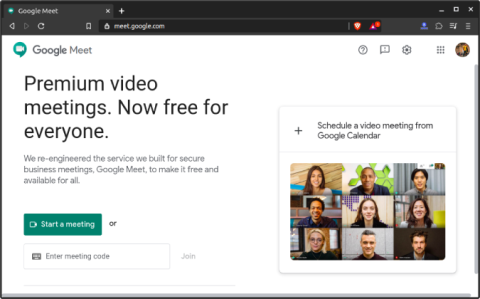
Zoom đã trở thành ứng dụng hội nghị truyền hình phổ biến nhất trong đợt khóa này. Tuy nhiên, với sự nổi tiếng ngày càng tăng đã dẫn đến nhiều phản ứng dữ dội về lỗ hổng bảo mật và quản lý dữ liệu yếu kém. Đến nỗi nhiều quốc gia đã phải cấm sử dụng trong các cuộc họp nội bộ. Thu phóng trực quan và có thể mở rộng, mọi người vẫn bị mắc kẹt với nó.
Gần đây chúng tôi đã có 2 thông báo lớn. Đầu tiên, Google đã cung cấp dịch vụ hội nghị truyền hình cao cấp miễn phí và thứ hai, Facebook đã công bố hệ thống hội nghị trên web của riêng mình, Messenger Rooms dành cho người sáng tạo. Vì vậy, với những thông báo này, cuối cùng chúng tôi cũng đang xem xét các lựa chọn thay thế zoom theo nghĩa chân thật nhất. Đây là tất cả chúng.
Các lựa chọn thay thế thu phóng tốt nhất
Trước khi chúng tôi bắt đầu với các lựa chọn thay thế, có 3 điều chính dẫn đến sự phổ biến của Zoom.
Do đó, trong khi xem xét các lựa chọn thay thế Zoom lý tưởng, chúng tôi đã không đưa Discord , Riot IM và Microsoft Teams vào danh sách này vì đó là những công cụ liên lạc và cộng tác nhiều hơn. Hãy đến với cái đầu tiên.
1. Google Meet
Giới hạn người tham gia: 100 người
Google là hãng mới nhất tham gia cuộc chiến hội nghị truyền hình. Vào ngày 8 tháng 5 năm 2020, mọi người có tài khoản Google đều có thể truy cập trang này. Cho đến ngày 30 tháng 9 năm 2020, sẽ không có giới hạn thời gian cho các cuộc họp hoặc giới hạn dưới bất kỳ hình thức nào. Đăng rằng, cuộc gọi điện video sẽ có giới hạn thời gian là 60 phút.
So với Zoom , Google Meet có giao diện người dùng đơn giản hơn. Chỉ có 2 nút trên trang web. Một là bắt đầu một cuộc họp và hai là tham gia một cuộc họp. Giờ đây, không giống như Zoom, bạn cần có tài khoản Google để tham gia hoặc tổ chức cuộc họp. Theo mặc định, người chủ trì cần cho phép mọi người tham gia cuộc họp. Ngoài ra, bạn có thể bật tiếng và ngắt kết nối những người tham gia khác khỏi cuộc họp.
Google Meet là một giải pháp thay thế lý tưởng khi so sánh với sự dễ dàng và khả năng mở rộng của Zoom. Tuy nhiên, nó thiếu tính năng ghi âm cuộc họp. Nó chỉ có sẵn cho người dùng GSuite. Hơn nữa, không có bảng trắng, phòng chờ, phòng đột phá, v.v.
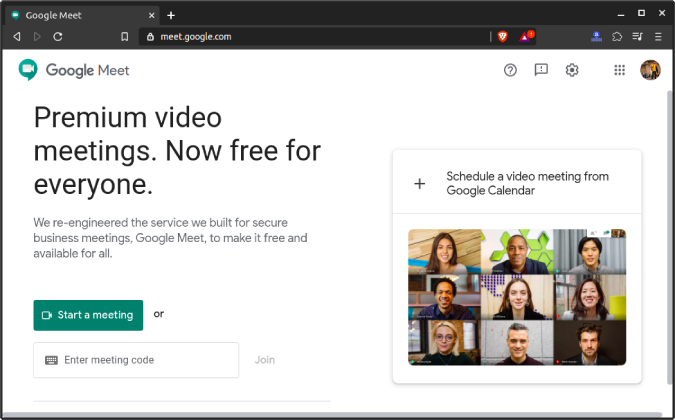
Những gì là tốt?
Cái gì không?
Truy cập Google Meet
2. Phòng Facebook Messenger
Giới hạn người tham gia: 50 người
Giải pháp thay thế thu phóng tiếp theo mà chúng tôi có là 'phòng Messenger' từ Facebook. Hiện tại, nó vẫn chưa được triển khai cho mọi người dùng Messenger nhưng chúng tôi đã may mắn có quyền truy cập sớm. Messenger Rooms hiện cho phép 50 người dùng tham gia hội nghị truyền hình Facebook. Không giống như Google Meet, bạn không cần phải có tài khoản Facebook để tham gia hội nghị truyền hình.
Trong ứng dụng Messenger, ngay bên dưới Hồ sơ của bạn, bạn có một liên kết có tên là “Tạo phòng”. Nó sẽ ngay lập tức tạo ra một hội nghị video có thể được tham gia bởi những người khác từ trình duyệt web mà không cần tài khoản Facebook. Chúng tôi đã sử dụng nó một thời gian và chất lượng video tốt.
Bây giờ, đến phần kiểm duyệt, bạn có tùy chọn để chọn xem người đó cần có tài khoản Fb để tham gia cuộc họp hay không. Nhìn chung, Phòng là một lựa chọn thay thế Zoom tốt khi hầu hết đều có tài khoản Facebook. Và trong tương lai, nó có kế hoạch tích hợp với Instagram, WhatsApp và Portal trong tương lai. Tuy nhiên, bạn biết đấy trong trường hợp của FB, vấn đề có thể không nằm bên ngoài mà nằm trong chính ứng dụng. Tuy nhiên, hãy dành cho dịch vụ một khoảng thời gian hợp lý và xem mọi thứ diễn ra như thế nào.
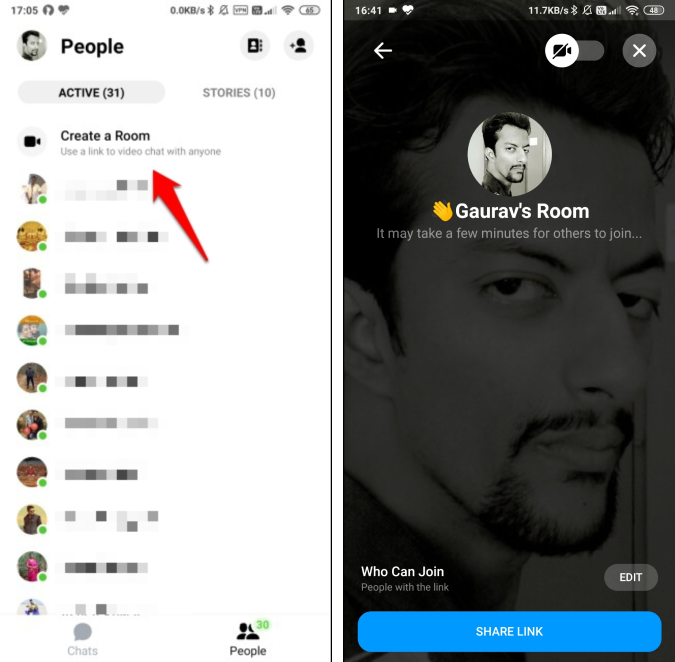
Những gì là tốt?
Cái gì không?
Tải xuống Facebook Messenger
3. Gặp gỡ Jitsi
Giới hạn người tham gia: 75 người
Hiện tại, Facebook và Google, cả hai đều đã chia sẻ công bằng về các vấn đề quyền riêng tư trong quá khứ, vì vậy nếu bạn đang tìm kiếm thứ gì đó mã nguồn mở - thì Jitsi Meet chính là câu trả lời. Nó tương tự như Zoom và một ứng dụng hội nghị truyền hình mã nguồn mở khác có tên là BigBlueButton. Tuy nhiên, có 3 lý do quan trọng để chọn Jitsi Meet hơn bất kỳ ứng dụng hội nghị truyền hình mã nguồn mở nào khác.
Ngoài ra, Jitsi Meet hỗ trợ hội nghị truyền hình với tối đa 75 người và không giới hạn thời gian cho các cuộc họp. Vấn đề duy nhất với Jitsi Meet là hoàn toàn không có sự kiểm duyệt. Không có máy chủ lưu trữ và không có ai tham gia. Có nghĩa là, bất kỳ ai cũng có thể đuổi bạn ra khỏi cuộc họp hoặc tắt tiếng bạn. Trong thử nghiệm của chúng tôi, chất lượng video không tốt bằng hai ứng dụng trước đó hoặc thậm chí là Zoom. Tuy nhiên, sự phát triển hiện đang hoạt động rất nhiều và bạn có thể đọc thêm trên blog của họ .
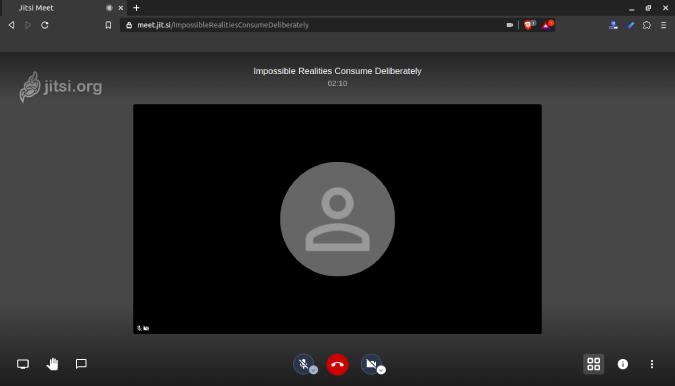
Những gì là tốt?
Cái gì không?
Ghé thăm Jitsi Meet
4. Skype
Giới hạn người tham gia: 49 người
Trong thời gian gần đây, Skype không được coi là lựa chọn thay thế Zoom. Chủ yếu là do thật khó để tạo hội nghị truyền hình cho những người không sử dụng Skype. Thêm vào đó, Microsoft đã từ bỏ Skype để theo đuổi Microsoft Teams . Tuy nhiên, cho đến gần đây, nó đã giới thiệu Skype Meet. Đó là một ứng dụng web đơn giản không cần đăng ký máy chủ lưu trữ hoặc tham gia cuộc họp.
Skype Meet cũng được tích hợp vào ứng dụng Skype, trong đó bạn sẽ thấy nút “Meet Now” này trên trang chủ. Ngoài ra, bạn cũng nhận được các cuộc thăm dò ý kiến nhóm được trả trong Zoom . Hơn nữa, trên Skype, bất kỳ ai cũng có thể ghi âm cuộc họp và bản ghi âm được chia sẻ khi kết thúc cuộc gọi. Không có máy chủ hoặc sự ủy quyền của trách nhiệm. Bạn có thể bật tiếng mọi người và điều đó khá nhiều.
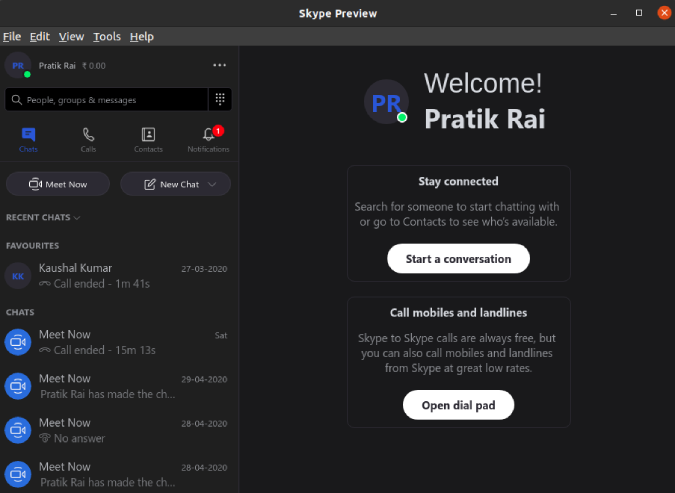
Cũng nên đọc: Các mẹo và thủ thuật của Google Meet mà bạn chưa biết
Những gì là tốt?
Cái gì không?
Ghé thăm Skype Meet
5. Cisco Webex
Giới hạn người tham gia: 100 người
Giải pháp thay thế thu phóng cuối cùng mà chúng tôi có là Cisco Webex. Đây là một trong những ứng dụng đầu tiên được phát hành miễn phí để giúp những người làm việc tại nhà . Vì vậy, các đặc quyền bạn nhận được trong biến thể miễn phí như sau:
So với các ứng dụng khác trong danh sách này, Cisco WebEx có khả năng kiểm duyệt tốt hơn. Chúng tôi sẽ làm điều đó trong một chút.
Giờ đây, tương tự như Zoom, Cisco WebEx cũng có một phòng họp cá nhân. Trong trường hợp bạn đang tổ chức một cuộc họp với những người ngẫu nhiên, đừng sử dụng ID cuộc họp cá nhân của bạn. Nó không có mật khẩu. Tốt hơn hết bạn nên lên lịch một cuộc họp có mật khẩu ngẫu nhiên, theo mặc định.
Không giống như Zoom, không có phòng chờ trong WebEx. Vì vậy, một người nhấp vào liên kết sẽ được chuyển hướng trực tiếp đến phòng họp. Tuy nhiên, theo mặc định, WebEx khóa phòng họp sau 10 phút. Vì vậy, sau khi cuộc họp bị khóa, bạn sẽ phải cho phép từng người vào phòng họp.
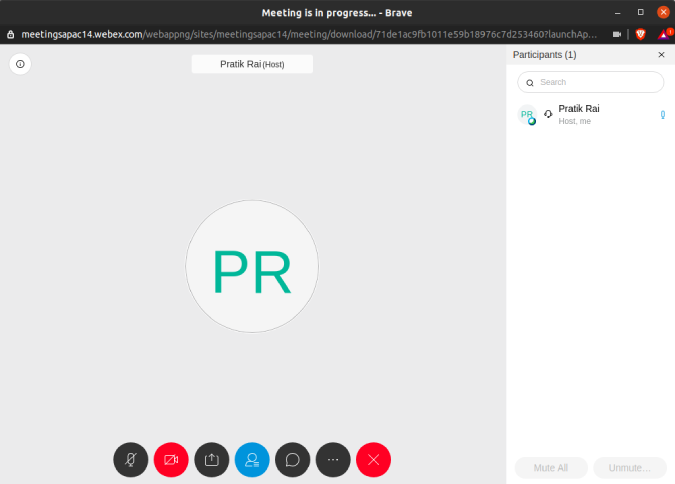
Những gì là tốt?
Cái gì không?
Truy cập Cisco WebEx
Các từ kết thúc
Nhìn chung, Google Meet và Facebook Rooms là những lựa chọn thay thế thực sự. Và, nếu bạn muốn siêu riêng tư, thì hãy thử Jitsi Meet. Hoạt động tuyệt vời! Đây là những thứ hoạt động hoàn hảo trong nhiều tuần thử nghiệm của chúng tôi. Nếu hầu hết mọi người trong nhóm của bạn đã là người dùng Skype và chỉ một vài người trong số họ không có tài khoản, thì hãy tham gia cuộc họp Skype.
Nếu bạn không thể tắt các tìm kiếm thịnh hành trên Google Chrome, hãy thử các phương pháp như xóa bộ nhớ cache, chặn cookie và cập nhật trình duyệt.
Dưới đây là cách bạn có thể tận dụng tối đa Microsoft Rewards trên Windows, Xbox, Mobile, mua sắm, v.v.
Nếu bạn không thể dán dữ liệu tổ chức của mình vào một ứng dụng nhất định, hãy lưu tệp có vấn đề và thử dán lại dữ liệu của bạn.
Hướng dẫn chi tiết cách xóa nền khỏi tệp PDF bằng các công cụ trực tuyến và ngoại tuyến. Tối ưu hóa tài liệu PDF của bạn với các phương pháp đơn giản và hiệu quả.
Hướng dẫn chi tiết về cách bật tab dọc trong Microsoft Edge, giúp bạn duyệt web nhanh hơn và hiệu quả hơn.
Bing không chỉ đơn thuần là lựa chọn thay thế Google, mà còn có nhiều tính năng độc đáo. Dưới đây là 8 mẹo hữu ích để tìm kiếm hiệu quả hơn trên Bing.
Khám phá cách đồng bộ hóa cài đặt Windows 10 của bạn trên tất cả các thiết bị với tài khoản Microsoft để tối ưu hóa trải nghiệm người dùng.
Đang sử dụng máy chủ của công ty từ nhiều địa điểm mà bạn quan tâm trong thời gian này. Tìm hiểu cách truy cập máy chủ của công ty từ các vị trí khác nhau một cách an toàn trong bài viết này.
Blog này sẽ giúp người dùng tải xuống, cài đặt và cập nhật driver Logitech G510 để đảm bảo có thể sử dụng đầy đủ các tính năng của Bàn phím Logitech này.
Bạn có vô tình nhấp vào nút tin cậy trong cửa sổ bật lên sau khi kết nối iPhone với máy tính không? Bạn có muốn không tin tưởng vào máy tính đó không? Sau đó, chỉ cần xem qua bài viết để tìm hiểu cách không tin cậy các máy tính mà trước đây bạn đã kết nối với iPhone của mình.







